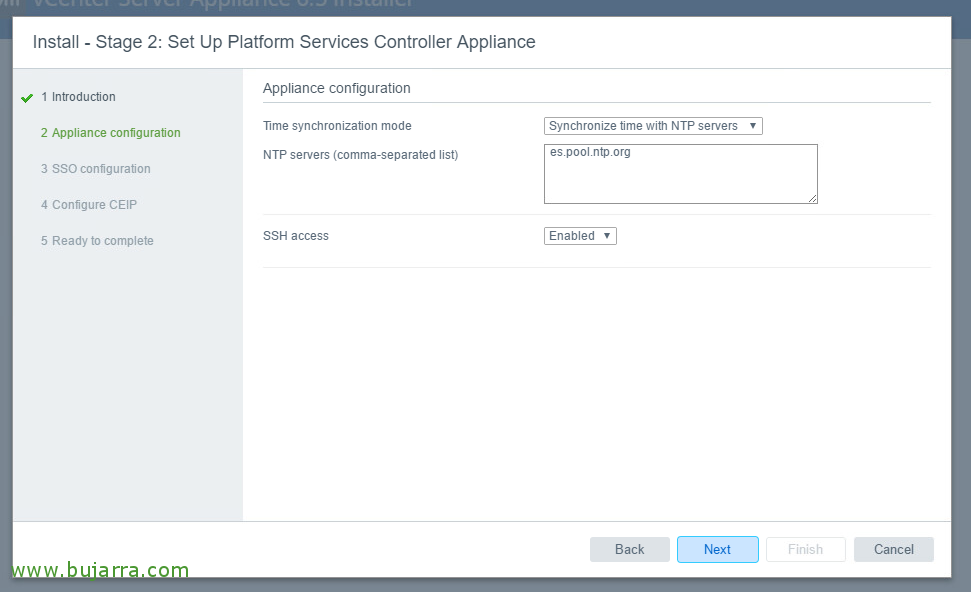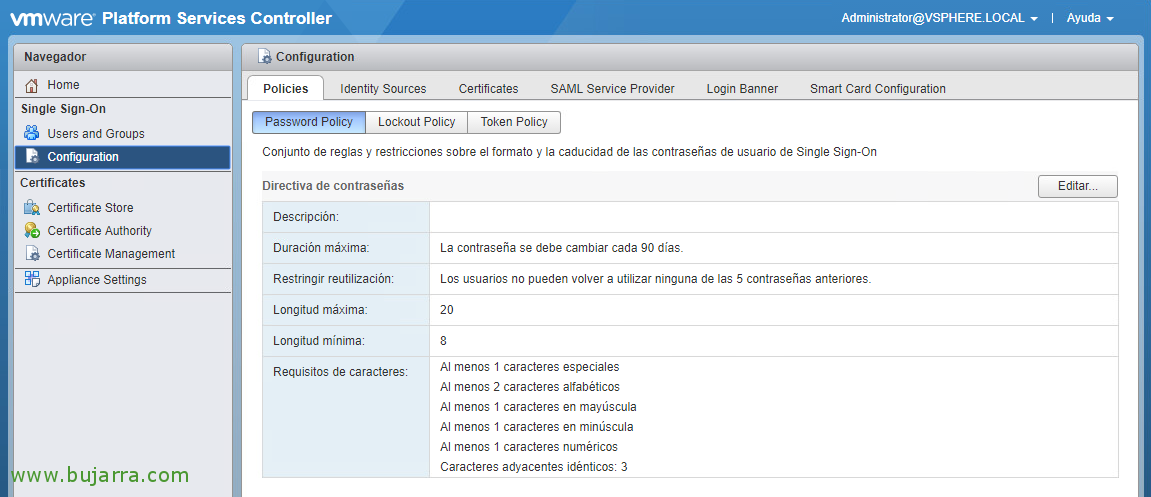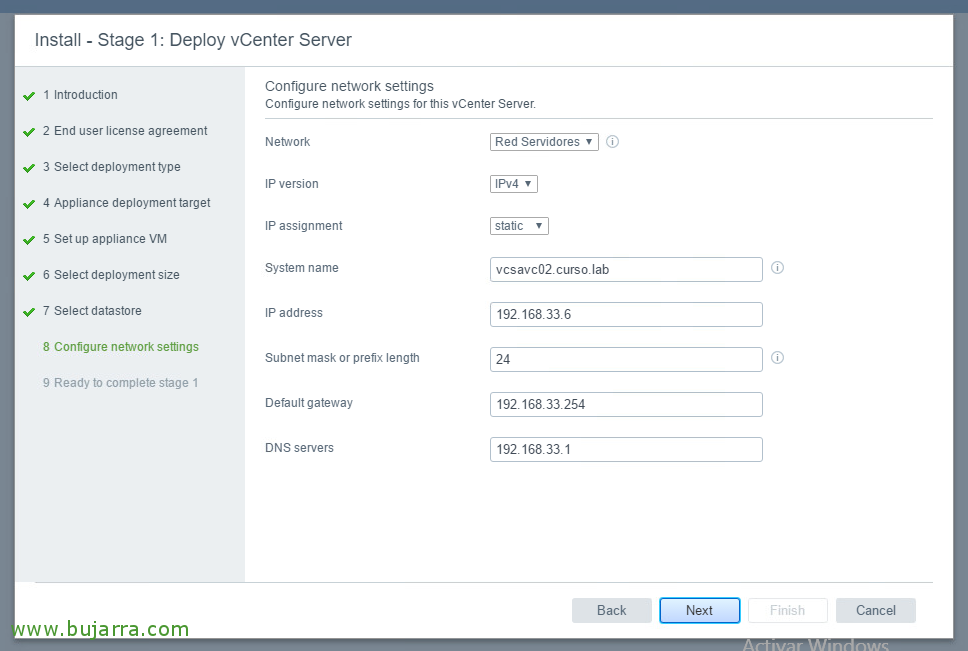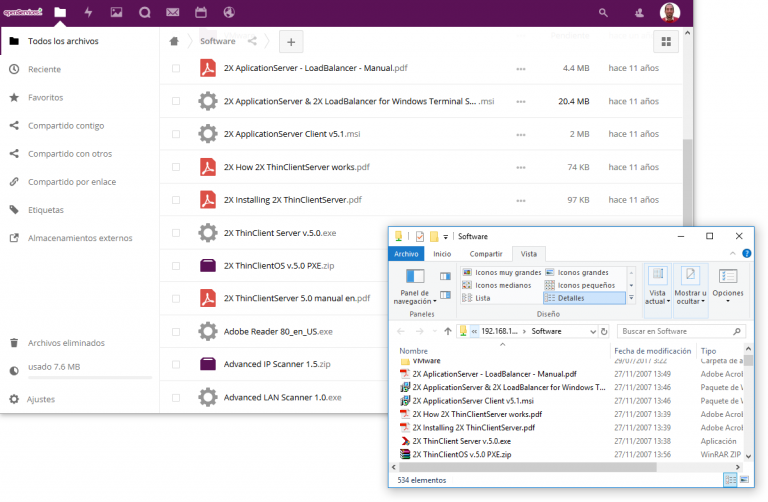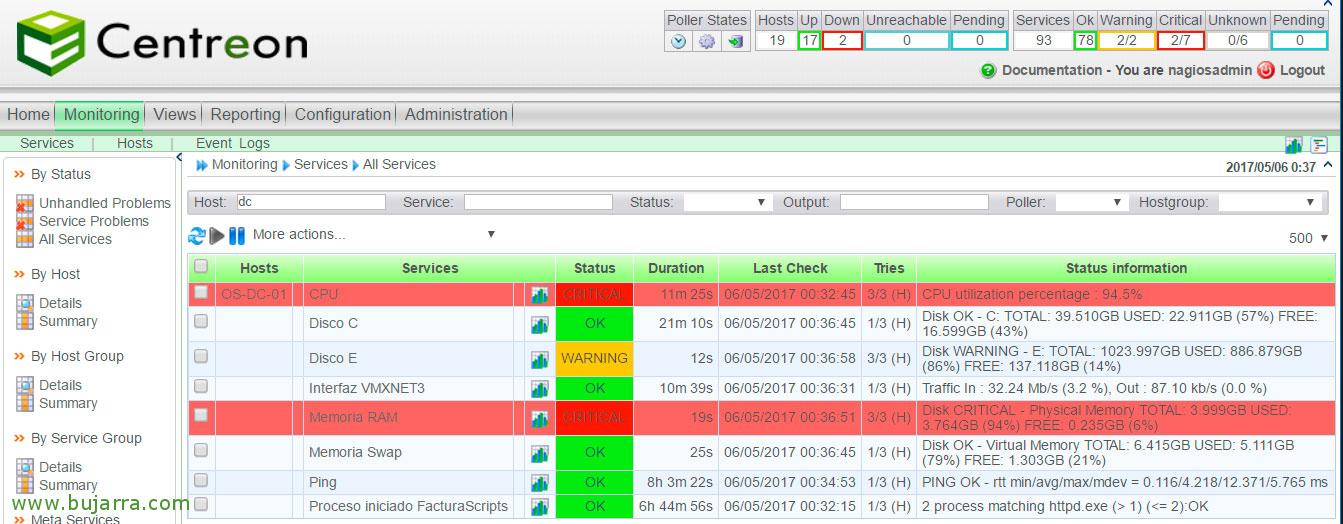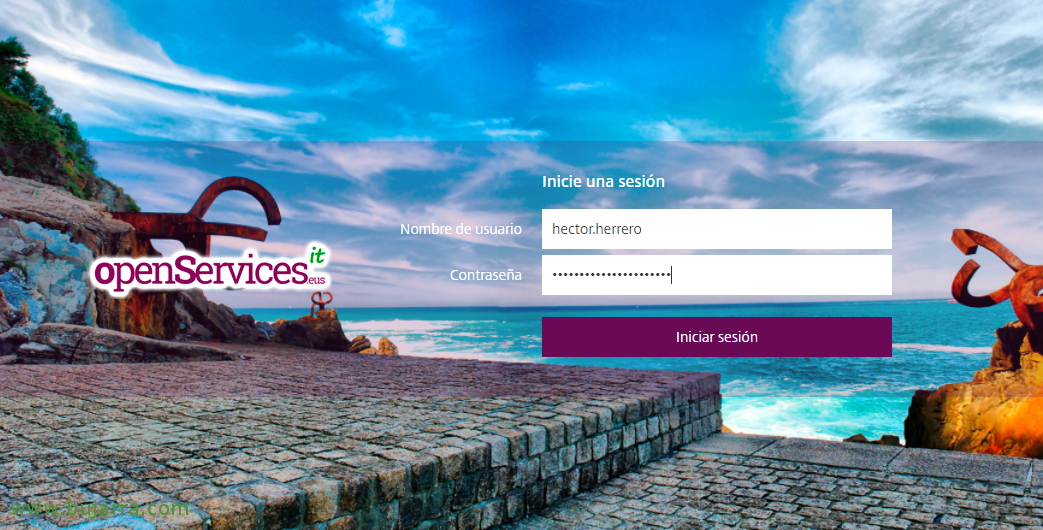Utilizzo della modalità collegata avanzata in vSphere 6.5
In questo documento, Vedremo come smaltire 2 server vCenter separati, ciascuno nella propria appliance virtuale e 1 Platform Service Controller in comune. Sarà uno scenario molto comune quando abbiamo un ambiente fisicamente separato e vogliamo gestire diversi server vCenter dalla stessa console! Vedremo l'ordine di distribuzione e la modalità collegata avanzata sarà abilitata nella nostra infrastruttura!
La prima cosa che faremo è installare un elettrodomestico con il PSC, dove creeremo un SSO e quindi distribuiremo altre due appliance virtuali con il vCenter Server. Se necessario, potremmo avere un altro SSO.
Scenari
Modalità collegata avanzata con un PSC esterno senza HA (Lo scenario di questo documento).
Modalità collegata avanzata con un PSC esterno in una configurazione HA
Modalità collegata avanzata con PSC integrati (Non raccomandato)
Modalità collegata avanzata nella distribuzione combinata (Non raccomandato)
Modalità collegata avanzata con un PSC incorporato (Non raccomandato)
Installazione del PSC esterno,
Verrà installato prima di vCenter Servers!
Da un computer remoto, essere Windows, Linux o Mac, dalla cartella D:\vcsa-ui-installer eseguiremo l'installatore appropriato.
Fare clic su Installa,
Iniziamo la Fase 1, "Avanti",
Accettiamo il contratto di licenza, "Avanti",
E dobbiamo selezionare l'opzione per installare i servizi Platfor esterni, controlliamo il "Titolare dei servizi di piattaforma",
E continuiamo con l'assistente, indichiamo l'host ESXi dove andremo a distribuire questo PSC,
Ci fidiamo del certificato, “Sì”,
Indichiamo il nome che avrà la VM, così come la password dell'utente root, "Avanti",
Seleziona il datastore in cui lo memorizzeremo e se vogliamo un formato sottile, "Avanti",
Configuriamo il nome host nel formato FQDN dell'appliance, così come il tuo indirizzo IP statico, La tua maschera, il gateway e il server DNS e la rete virtuale a cui lo collegheremo, "Avanti",
Confermiamo se tutto è corretto con "Fine",
E inizierà l'implementazione del PSC sulla nostra infrastruttura virtuale,
Dopo alcuni minuti avremo l'appliance distribuita, Impostiamolo! "Continua",
Iniziamo la Fase 2, clicca su "Avanti",
Configuriamo i server NTP per avere sempre l'ora sincronizzata sulla nostra rete, "Avanti",
È necessario creare un nuovo dominio SSO poiché questo è il primo PSC che stiamo implementando, indichiamo il nome di dominio e la password dell'Amministratore, così come il nome del sito. Quando vogliamo aggiungere altri PSC all'organizzazione, Li uniremo al dominio SSO che stiamo creando! "Avanti",
Se vogliamo aderire al programma di esperienza utente, "Avanti",
Abbiamo già confermato quest'ultima fase, se tutto è corretto, cliccare su "Fine" per configurare l'apparecchio,
Confermiamo con "OK",
… E aspettiamo qualche minuto mentre finisce...
Clicca su "Chiudi" per uscire!
Non male, con il PSC già implementato, Facciamo una breve passeggiata… Se apriamo https://DIRECCION_IP_PSC si aprirà per noi il portale di benvenuto,
Se apriamo https://DIRECCION_IP_PSC/PSC entreremo nel portale di configurazione PSC.
Dove sapremo già che saremo in grado di configurare le identità SSO, Certificati e altro.
E se apriamo https://DIRECCION_IP_PSC:5480 Accederemo al pannello di gestione dell'appliance come di consueto, Ok?
Installazione del primo vCenter Server
Dopo aver installato il PSC esternamente, il prossimo passo sarà quello di installare i server vCenter e unirli a questo PSC, bastone! Noi!
Come al solito, da un computer remoto, nella cartella D:\vcsa-ui-installer eseguiremo l'installatore appropriato.
Fare clic su Installa per avviare l'installazione del vCenter Server,
Iniziamo la Fase 1, "Avanti",
Accettiamo il contratto di licenza, "Avanti",
Selezioniamo l'ultima opzione, dove vCenter Server dice, "Avanti",
Selezionare l'host in cui distribuiremo questa appliance virtua, "Avanti",
Accettiamo il certificato con "Sì",
Indichiamo il nome della VM così come verrà visualizzato nell'inventario, e la password dell'utente root, premiamo "Avanti",
Selezionare le dimensioni della distribuzione & "Avanti",
Selezionare il datastore in cui memorizzeremo l'appliance, anche se vogliamo in formato fine, "Avanti",
Selezionare la rete virtuale a cui si connetterà la scheda di rete, selezioniamo un indirizzo statico assegnando l'indirizzo IP, maschera, Gateway e server DNS, "Successivo" a seguire,
Se tutto è corretto, saremo in grado di terminare la Fase 1 dove distribuiamo la macchina, con "Fine",
… Abbiamo aspettato qualche minuto...
E clicca su "Continua" per continuare con la Fase 2 e configurare il vCenter Server,
"Avanti",
Indichiamo i server NTP o time server, "Avanti",
Dobbiamo indicare il nome di dominio completo dell'appliance che ha il ruolo PSC, che è dove si trova la nostra identità SSO, inseriamo anche il nome di dominio SSO e la password dell'amministratore del dominio SSO specificato, "Avanti",
Clicca su "Fine",
"OK" che ci dice che non si può tornare indietro,
… Abbiamo aspettato qualche minuto mentre inizia i servizi...
E questo è tutto! Abbiamo già un vCenter Server dedicato che lavora insieme a un PSC esterno.
Ora saremo in grado di inserire https://DIRECCION_IP_VC gestirlo, o su https://DIRECCION_IP_VC/vsphere-client per accedere al servizio vCenter e gestire la piattaforma, o su https://DIRECCION_IP_VC:5480 per gestire l'apparecchio!
Installazione del secondo vCenter Server
Seguiremo questi passaggi per installare più server vCenter e quindi avere un ambiente in modalità collegata avanzata, ovvero, avere un unico pannello di gestione centrale in grado di gestire diversi server vCenter distribuiti geograficamente e che ognuno avrà la propria infrastruttura cluster, Ospita, Macchine virtuali e datastore.
Vedremo solo gli screenshot che differiscono dal passaggio precedente in cui abbiamo già visto l' 'Installazione del primo vCenter Server'.
Durante la fase 1, in questo nuovo vCenter Server, Ovviamente indichiamo un altro nome di macchina virtuale.
E anche, come è ancora ovvio, un altro indirizzo IP, No? Tutto il resto sarà lo stesso e si tratterà di seguire l'assistente allo stesso modo.
Una volta completata l'installazione del secondo vCenter Server, se accediamo nuovamente a vSphere Web Client, saremo in grado di vedere entrambi i server vSphere in futuro! Avremo già una gestione centralizzata e unificata per diversi ambienti che potrebbero essere geograficamente separati e ciascuno con la propria infrastruttura!